-
U盘写保护导致无法格式化,如何解决?
- 2023-07-28 11:35:02 来源:windows10系统之家 作者:爱win10
简介:本文将介绍如何解决U盘写保护导致无法格式化的问题。U盘作为一种常见的存储设备,经常用于数据传输和备份。然而,有时候我们可能会遇到U盘写保护导致无法格式化的情况,这给我们的工作和生活带来了很大的困扰。因此,解决这个问题对于我们来说非常重要。

品牌型号:SanDisk Cruzer Blade
操作系统版本:Windows 10
软件版本:DiskPart 10.0.19041.1
一、检查U盘写保护开关
1、检查U盘外壳上是否有写保护开关。有些U盘会在外壳上设置一个物理开关,用于控制写保护功能。如果开关处于锁定状态,U盘将无法进行写入操作。将开关切换到解锁状态,然后尝试格式化U盘。
2、如果U盘没有写保护开关或开关已经处于解锁状态,可以尝试使用命令行工具解决。打开命令提示符,输入"diskpart"命令进入DiskPart工具。
3、在DiskPart工具中,依次输入"list disk"、"select disk X"(X为U盘对应的磁盘号)和"attributes disk clear readonly"命令,依次列出磁盘列表、选择U盘和清除只读属性。然后尝试格式化U盘。
二、使用磁盘管理工具
1、打开磁盘管理工具。在Windows操作系统中,可以通过右键点击"此电脑"或"我的电脑",选择"管理",然后在左侧导航栏中找到"磁盘管理"。
2、在磁盘管理工具中,找到U盘对应的磁盘,右键点击该磁盘,选择"删除卷"。然后右键点击未分配空间,选择"新建简单卷",按照向导进行操作,最后完成格式化。
总结:
通过检查U盘写保护开关和使用磁盘管理工具,我们可以解决U盘写保护导致无法格式化的问题。这些方法简单易行,可以帮助我们恢复U盘的正常使用。在使用U盘时,我们应该注意保护好数据,避免写保护开关被误操作,以免给自己带来不必要的麻烦。
猜您喜欢
- 系统之家u盘安装系统图解2017-05-09
- 老司机教你bios如何设置2019-03-22
- u盘启动不显示硬盘,小编告诉你进入PE..2018-01-05
- u盘复制文件提示写保护如何修复..2017-04-15
- u盘如何设置密码,小编告诉你如何设置..2017-11-04
- u盘换图标方法教程2017-01-25
相关推荐
- 小编告诉你电脑启动蓝屏该怎么办.. 2017-09-09
- 华硕主板怎么设置u盘启动,小编告诉你.. 2018-07-05
- usb万能驱动程序,小编告诉你usb万能驱.. 2018-03-01
- 不用光盘重装系统用U盘装系统.. 2017-02-05
- 台式电脑u盘重装系统步骤图解.. 2023-01-25
- 格式化u盘,U盘有问题小编告诉你如何恢.. 2018-03-09





 魔法猪一健重装系统win10
魔法猪一健重装系统win10
 装机吧重装系统win10
装机吧重装系统win10
 系统之家一键重装
系统之家一键重装
 小白重装win10
小白重装win10
 小白系统win10系统下载32位专业版v201704
小白系统win10系统下载32位专业版v201704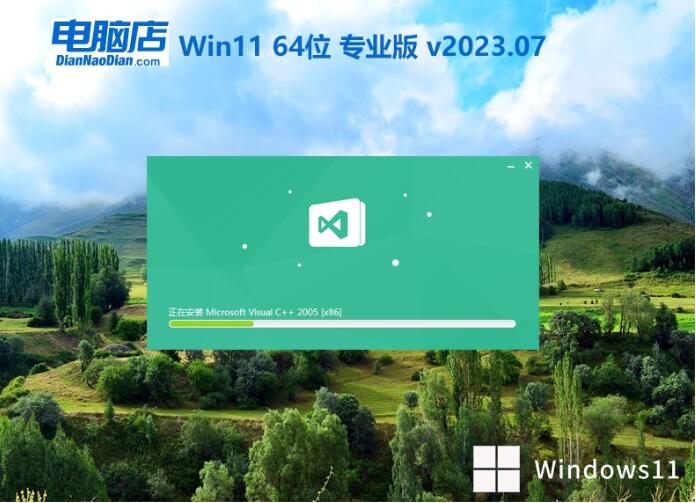 电脑店 Ghost Win11 64位经典专业版 v2023.07
电脑店 Ghost Win11 64位经典专业版 v2023.07 【最新版】飞young宽带客户端 v1.2.1027,极致体验,提升网络速度!
【最新版】飞young宽带客户端 v1.2.1027,极致体验,提升网络速度! LDAP管理工具v1.8.3.0绿色版:简单易用,安全可靠!
LDAP管理工具v1.8.3.0绿色版:简单易用,安全可靠! [Vovsoft Collect URL(爬虫软件) v3.0官方版] - 强大的网页爬取工具,助您轻松收集URL![Vovsoft Collect URL(爬虫软件) v3.0官方版] - 快速获取
[Vovsoft Collect URL(爬虫软件) v3.0官方版] - 强大的网页爬取工具,助您轻松收集URL![Vovsoft Collect URL(爬虫软件) v3.0官方版] - 快速获取 最新搜狗拼音输入法智慧版v2.0.4 绿色去广告(搜狗输入法官方下载)
最新搜狗拼音输入法智慧版v2.0.4 绿色去广告(搜狗输入法官方下载) XGamer游戏浏
XGamer游戏浏 Lagrange(网
Lagrange(网 捕捉犯罪:Crim
捕捉犯罪:Crim 雨林木风ghos
雨林木风ghos 深度技术Ghos
深度技术Ghos 花儿世界浏览
花儿世界浏览 系统之家Win7
系统之家Win7 黑客必修电子
黑客必修电子 紫鸟浏览器 v
紫鸟浏览器 v 风林火山Ghos
风林火山Ghos 番茄花园32位
番茄花园32位 闺蜜女性浏览
闺蜜女性浏览 粤公网安备 44130202001061号
粤公网安备 44130202001061号